2020年(财务会计)会计电算化实务操作题培训教材(用友T)
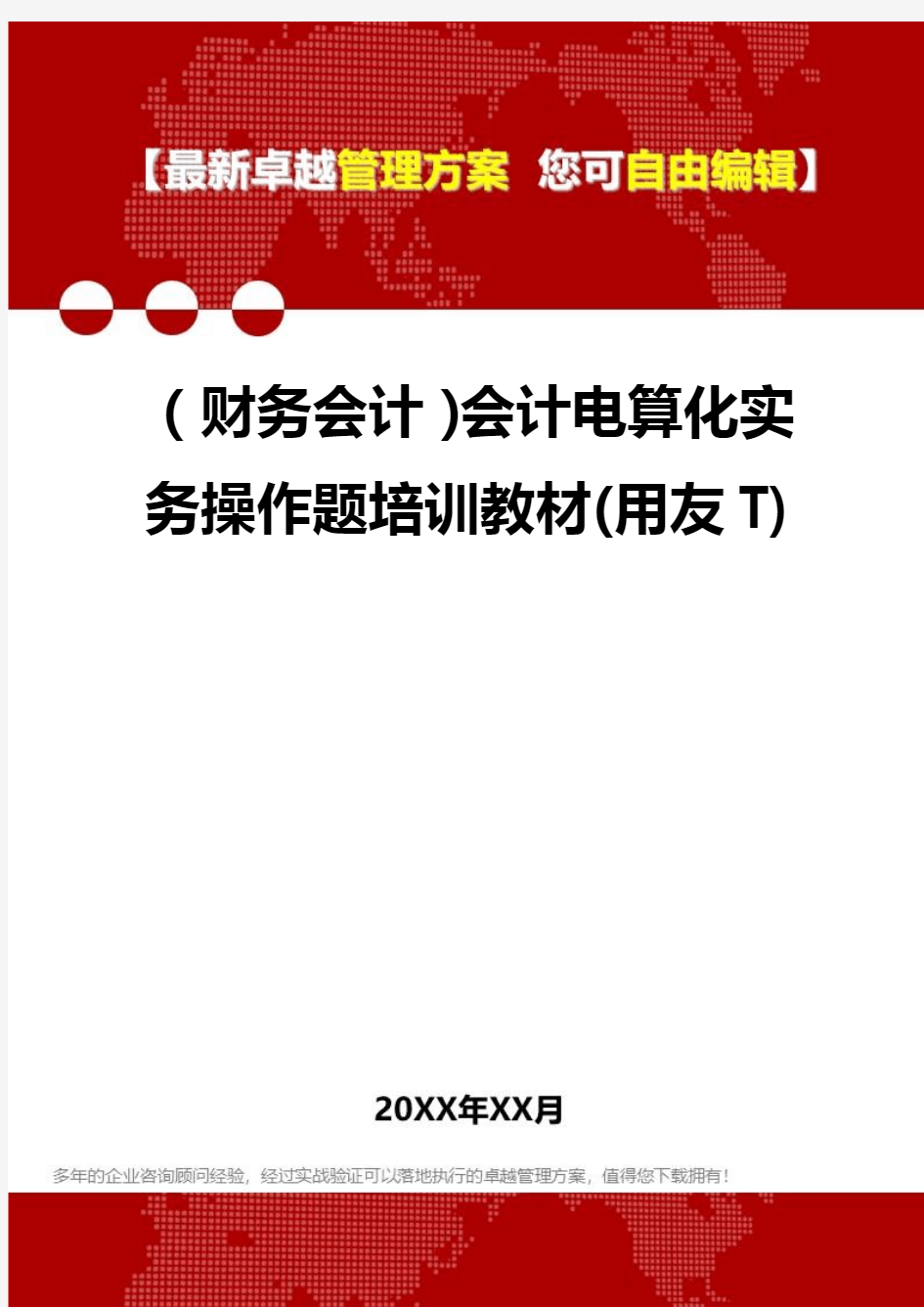
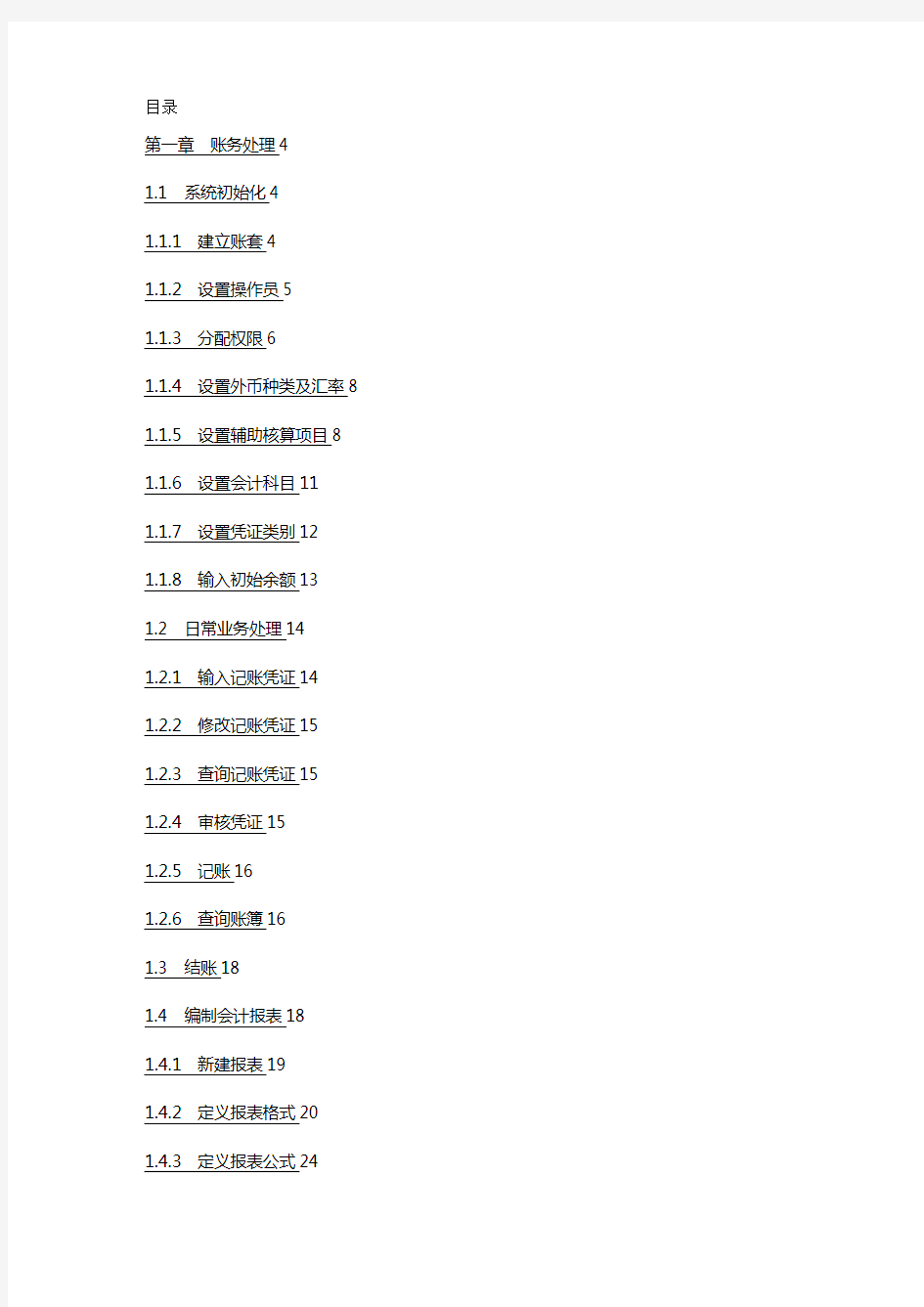
(财务会计)会计电算化实务操作题培训教材(用友T)
目录
第一章账务处理4
1.1 系统初始化4
1.1.1 建立账套4
1.1.2 设置操作员5
1.1.3 分配权限6
1.1.4 设置外币种类及汇率8 1.1.5 设置辅助核算项目8 1.1.6 设置会计科目11
1.1.7 设置凭证类别12
1.1.8 输入初始余额13
1.2 日常业务处理14
1.2.1 输入记账凭证14
1.2.2 修改记账凭证15
1.2.3 查询记账凭证15
1.2.4 审核凭证15
1.2.5 记账16
1.2.6 查询账簿16
1.3 结账18
1.4 编制会计报表18
1.4.1 新建报表19
1.4.2 定义报表格式20
1.4.3 定义报表公式24
1.4.4 编制报表24
第二章应收/应付25
2.1 初始设置25
2.1.1 建立往来单位档案25 2.1.2 定义付款条件25 2.1.3 录入初始数据26 2.2 日常使用27
2.2.1 录入收款单据27 2.2.2 录入付款单据28 2.2.3 往来业务核销29 2.2.4 账表查询分析31
第三章工资核算32
3.1 初始设置32
3.1.1 建立部门档案32 3.1.2 设置工资类别32 3.1.3 建立人员档案34 3.1.4 设置工资项目35 3.1.5 定义工资计算公式36 3.1.6 录入工资原始数据37 3.1.7 定义工资转账关系38 3.2 日常使用40
3.2.1 录入工资变动数据40
3.2.2 工资计算41
3.2.3 工资费用分配42
3.2.4 账表查询44
第四章固定资产核算45
4.1 初始设置45
4.1.1 设置固定资产类别45 4.1.2 设置部门档案46
4.1.3 录入固定资产原始卡片47 日常使用48
4.2.1 资产增减48
4.2.2 资产变动49
4.2.3 计提折旧50
4.2.4 账表查询51
第一章账务处理
1.1系统初始化
账务处理的系统初始化主要包括:建立账套、设置操作员、分配权限、设置外币种类及汇率、设置辅助核算项目、设置会计科目、设置凭证类别、输入初始余额。
1.1.1建立账套
只有系统管理员用户才有权限创建一个新账套。
操作步骤:
1、运行会计信息系统【系统管理】,单击“系统”菜单下的“注册”子菜单,出现如下界面:输入用户名:admin,单击“确定”按钮,出现:
2、单击“账套”菜单下的“建立”子菜单,进入建立新单位账套的功能,如下图所示:
3、输入帐套号、账套名称和启用会计期。
4、输入单位信息。
5、输入核算信息。
6、输入基础信息选项。
7、设置编码方案。
8、启用相应子系统。
1.1.2设置操作员
为了保证系统及数据的安全与保密,本系统提供操作员设置功能,以便在计算机系统上进行操作分工及权限控制。系统管理员和账套的会计主管通过对系统操作的分工和权限的管理,一方面可避免与业务无关人员对系统的操作,另一方面可以对系统所含的各个子产品的操作进行协调,以保证系统的安全与保密。
操作步骤:
1、用户以admin进入系统,单击“权限”菜单下的“操作员”子菜单,出现下图所示界面:
2、单击“增加”按钮,出现下图所示界面:
3、输入操作员信息。
4、再单击“增加”。
1.1.3分配权限
操作员权限设置功能是用于设置操作员权限的。
操作步骤:
1、用户以admin进入系统,单击“权限”菜单下的“权限”子菜单,,系统将弹出操作员权限设置界面:
2、设置账套主管权限:用户首先点取欲设定或放弃账套主管资格的操作员用户行,然后用鼠标单击界面最上一行的账套主管标记,如想将该操作员用户设定为账套主管,则标上标记;如想放弃该操作员用户的账套主管资格,则去掉标记。
3、设置功能权限:用户首先点取界面左侧操作员显示区中的非账套主管操作员行,然后用鼠标单击功能菜单中的〖增加〗按钮,系统弹出权限增加界面:
界面右侧是明细权限选择区,它所列示的明细权限都是该操作员用户目前所不具备的。系统管理员或账套主管如果想给他(或她)增加些权限,可用鼠标点击所要增加的权限,标上选中标记。这个过程中如果出现了误操作,增加了一些不该增加的权限,系统管理员或账套主管只要用鼠标将选中标记去掉即可。
1.1.4设置外币种类及汇率
汇率管理是专为外币核算服务的。在此可以对本账套所使用的外币进行定义;在“填制凭证”中所用的汇率应先在此进行定义,以便制单时调用,减少录入汇率的次数和差错。当汇率变化时,应预先在此进行定义,否则,制单时不能正确录入汇率。
操作步骤:
1、以“用户名:22;账套:999;操作日期:2011年8月1日”登录会计信息系统,单击“基础设置→财务→外币种类”菜单,出现如下所示界面:
2、单击“增加”按钮。
3、输入币符和币名。
4、单击“确定”按钮。
5、输入记账汇率。
1.1.5设置辅助核算项目
一、设置部门档案
设置部门档案是按照已经定义好的部门编码级次原则输入部门编号及其信息。
操作步骤:
1、单击“基础设置→机构设置→部门档案”菜单,出现如下所示界面:
2、单击“增加”按钮。
3、输入部门编码、部门名称和部门属性等。
4、单击“保存”按钮。
二、设置职员档案
职员档案主要用于记录本单位使用系统的职员列表,包括职员编号、职员名称、所属部门及职员属性等。
操作步骤:
1、单击“基础设置→机构设置→职员档案”菜单,出现如下所示界面:
2、输入职员编号、职员名称,选择所属部门。
3、单击“退出”按钮。
三、设置客户档案
本功能完成对销售客户档案的设置和管理。在存货管理等业务中需要处理的客户的档案资料,应先行在本功能中设定,平时如有变动应及时在此进行调整。
操作步骤:
1、单击“基础设置→往来单位→客户档案”菜单,出现如下所示界面:
2、单击“增加”按钮。
3、输入客户数据。
4、单击“保存”按钮。
四、设置供应商档案
建立供应商档案主要是为企业的存货管理、应收应付账管理服务的。在进行应付款结算和有关供货单位统计时都会用到供货单位档案,因此必须应先设立供应商档案,以便减少工作差错。在输入单据时,如果单据上的供货单位不在供应商档案中,则必须在此建立该供应商的档案。
操作步骤:
1、单击“基础设置→往来单位→供应商档案”菜单,出现如下所示界面:
2、单击“增加”按钮。
3、输入供应商数据。
4、单击“保存”按钮。
1.1.6设置会计科目
本功能完成对会计科目的设立和管理,用户可以根据业务的需要方便地增加、插入、修改、查询会计科目。
操作步骤:
1、单击“基础设置→财务→会计科目”菜单,出现如下所示界面:
2、单击“增加”。
3、输入科目信息。
4、单击“确定”按钮。
1.1.7设置凭证类别
许多单位为了便于管理或登账方便,一般对记账凭证进行分类编制,但各单位的分类方法不尽相同,所以本系统提供了“凭证分类”功能,用户完全可以按照本单位的需要对凭证进行分类。
如果是第一次进行凭证类别设置,可以按以下几种常用分类方式进行定义。
◆记账凭证
◆收款、付款、转账凭证
◆现金、银行、转账凭证
◆现金收款、现金付款、银行收款、银行付款、转账凭证
◆自定义凭证类别
操作步骤:
1、单击“基础设置→财务→凭证类别”菜单,出现如下所示界面:
2、选择“凭证类别”。
3、单击“确定”,出现如下所示界面:
如果有限制类型和限制科目,则继续下面操作:
4、选择限制类型。
5、设置限制科目。
6、单击“退出”按钮。
1.1.8输入初始余额
在开始使用总账系统时,应先将各账户的此时的余额和年初到此时的借贷方累计发生额计算清楚,并输入到总账系统中。若有辅助核算,还应输入各辅助项目的期初余额,如:某科目有部门核算,应录入各部门的期初余额。
操作步骤:
1、单击“总账→设置→期初余额”菜单,出现如下所示界面:
2、直接输入初始余额
3、单击“退出”按钮。
1.2日常业务处理
账务处理的日常业务处理主要包括输入记账凭证、修改记账凭证、查询记账凭证、审核凭证、记账和查询账簿。
1.2.1输入记账凭证
记账凭证是登记账簿的依据,在实行计算机处理账务后,电子账簿的准确与完整完全依赖于记账凭证,因而使用者要确保记账凭证输入的准确完整,在实际工作中,您可直接在计算机上根据审核无误准予报销的原始凭证填制记账凭证(即前台处理),也可以先由人工制单而后集中输入(即后台处理),您采用哪种方式应根据本单位实际情况,一般来说业务量不多或基础较好或使用网络版的用户可采用前台处理方式,而在第一年使用或人机并行阶段,则比较适合采用后台处理方式。
操作步骤:
1、单击“总账→凭证→填制凭证”菜单,出现如下所示界面:
2、单击“增加”按钮。
3、输入凭证信息。
1.2.2修改记账凭证
操作步骤:
1、单击“总账→凭证→填制凭证”菜单。
2、查找相应凭证。
3、修改凭证信息。
4、单击“保存”按钮。
1.2.3查询记账凭证
操作步骤:
1、单击“总账→凭证→查询凭证”菜单,出现如下所示界面:
2、输入查询条件。
3、显示相应凭证。
1.2.4审核凭证
审核凭证是审核员按照财会制度,对制单员填制的记账凭证进行检查核对,主要审核记账凭证是否与原始凭证相符,会计分录是否正确等、审查认为错误或有异议的凭证,应交与填制人员修改后,再审核,只有审核权的人才能使用本功能。
审核人和制单人不能是同一个人。
操作步骤:
1、以“用户名:33;账套:999;操作日期:2011年8月1日”登录会计信息系统,单击“总账→凭证→审核凭证”菜单,出现如下所示界面:
2、输入查询条件。
3、显示相应凭证。
1.2.5记账
记账凭证经审核签字后,即可用来登记总账和明细账、日记账、部门账、往来账、项目账以及备查账等。本系统记账采用向导方式,使记账过程更加明确。
操作步骤:
1、单击“总账→凭证→记账”菜单,出现如下所示界面:
1、选择记账条件。
2、显示记账报告。
3、记账。
1.2.6查询账簿
一、账簿查询
操作步骤:
1、单击“总账→账簿查询→总账”菜单,出现如下所示界面:
2、选择相应科目。
3、单击“确认”按钮。
查询账簿还包括查询明细账和余额表。
二、往来
操作步骤:
1、单击“往来→账簿→客户余额表→客户科目余额表”菜单,出现如下所示界面:
2、选择相应科目。
3、单击“确认”按钮。
“往来”中的账簿还包括客户科目明细账、客户往来账龄分析、供应商科目余额表、供应商
科目明细账、供应商往来账龄分析等。
三、辅助查询
操作步骤:
1、单击“总账→辅助查询→个人往来余额表→个人科目余额表”菜单,出现如下所示界面:
2、选择相应科目。
3、单击“确认”按钮。
“辅助查询”中的账簿还包括个人余额表、部门科目总账等。
1.3结账
在手工会计处理中,都有结账的过程,在计算机会计处理中也应有这一过程,以符合会计制度的要求,因此本系统特别提供了“结账”功能。结账只能每月进行一次。
操作步骤:
1、单击“总账→期末→结帐”菜单,出现如下所示界面:
2、按提示步骤结账。
1.4编制会计报表
编制会计报表主要包括新建报表、定义报表格式、定义报表公式和编制报表。
1.4.1新建报表
财务报表与其他电子表软件的最大区别在于它是真正的三维立体表,在此基础上提供了丰富的实用功能,完全实现了三维立体表的四维处理能力。
一、新建一般报表
操作步骤:
1、单击“财务报表”菜单,出现如下所示界面:
2、单击“新建”按钮。
3、单击“保存”按钮。
4、输入表名。
二、调用报表模板新建报表
操作步骤:
1、单击“财务报表”菜单。
2、单击“新建”按钮。
3、单击“格式→报表模板”菜单,出现下图所示界面,再选择报表模板。
4、单击“保存”按钮。
5、输入表名。
1.4.2定义报表格式
一、设置表尺寸
操作步骤:
1、单击“格式→表尺寸”菜单,出现如下所示界面:
2、输入行数和列数,单击“确认”按钮。
二、合并单元格
操作步骤:
1、选择要合并的单元格。
2、单击“格式→组合单元”菜单,出现如下所示界面:
3、单击“按行组合”或“整体组合”按钮。
三、区域画线
操作步骤:
1、选择单元格区域。
3、选择画线类型和样式。
4、单击“确定”按钮。
四、输入报表项目
操作步骤:
1、双击要输入数据的单元格。
2、输入内容。
五、设置行高
操作步骤:
1、选择某行。
2、单击“格式→行高”菜单,出现如下所示界面:
3、输入行高。
4、单击“确定”按钮。
六、设置列宽
操作步骤:
1、选择某列。
2、单击“格式→列宽”菜单,出现如下所示界面:
3、输入列宽。
4、单击“确定”按钮。
七、设置单元属性
操作步骤:
1、选择单元格区域。
3、设置单元属性(字体、字号和对齐方式等)。
4、单击“确定”按钮。
八、设置关键字
关键字是游离于单元之外的特殊数据单元,可以唯一标识一个表页,用于在大量表页中快速选择表页。
财务报表共提供了以下六种关键字,关键字的显示位置在格式状态下设置,关键字的值则在数据状态下录入,每个报表可以定义多个关键字。
单位名称:字符(最大30个字符),为该报表表页编制单位的名称
单位编号:字符型(最大10个字符),为该报表表页编制单位的编号
年:数字型(1904~2100),该报表表页反映的年度
季:数字型(1~4),该报表表页反映的季度
月:数字型(1~12),该报表表页反映的月份
日:数字型(1~31),该报表表页反映的日期
操作步骤:
1、选择单元格。
2、单击“数据→关键字→设置”菜单,出现如下所示界面:
3、设置关键字。
4、单击“确定”按钮。
九、调整偏移量
操作步骤:
1、选择单元格。
2、单击“数据→关键字→偏移”菜单,出现如下所示界面:
3、设置偏移量。
4、单击“确定”按钮。
1.4.3定义报表公式
操作步骤:
1、打开报表。
2、单击“数据→编辑公式→单元公式”菜单,出现如下所示界面:
3、设置计算公式。
4、保存报表。
1.4.4编制报表
一、追加表页
操作步骤:
1、打开报表,数据状态。
2、单击“编辑→追加→表页”菜单,出现如下所示界面:
3、输入“追加表页数”。
4、单击“确认”按钮。
二、输入关键字
操作步骤:
1、打开报表,数据状态。
2、单击“数据→关键字→录入”菜单,出现如下所示界面:
3、输入关键字。
4、单击“确认”按钮。
第二章应收/应付
2.1初始设置
应收/应付的初始设置包括建立往来单位档案、定义付款条件和录入初始数据。
2.1.1建立往来单位档案
一、设置客户档案
请参考:1.1.5设置辅助核算项目中的“设置客户档案”。
二、设置供应商档案
请参考:1.1.5设置辅助核算项目中的“设置供应商档案”。
2.1.2定义付款条件
付款条件也叫现金折扣,是指企业为了鼓励客户偿还贷款而允诺在一定期限内给予的规定的折扣优待。这种折扣条件通常可表示为5/10,2/20,n/30,它的意思是客户在10天内偿还贷款,可得到5%的折扣,只付原价的95%的货款;在20天内偿还贷款,可得到2%的折扣,只要付原价的98%的货款;在30天内偿还贷款,则须按照全额支付货款;在30天以后偿还贷款,则不仅要按全额支付贷款,还可能要支付延期付款利息或违约金。
付款条件将主要在采购订单、销售订单、采购结算、销售结算、客户目录、供应商目录中引用。系统最多同时支持4个时间段的折扣。
操作步骤:
1、单击“基础设置→收付结算→付款条件”菜单,出现如下所示界面:
2、输入“付款条件编码”。
3、输入“信用天数”。
4、输入“优惠天数1”、“优惠率1”、“优惠天数2”、“优惠率2”等。
5、单击“增加”按钮。
2.1.3录入初始数据
一、输入期初采购专用发票
采购发票是从供货单位取得的进项发票及发票清单。在收到供货单位的发票后,如果没有收到供货单位的货物,可以对发票压单处理,待货物到达后,再输入计算机做报账结算处理。也可以先将发票输入计算机,以便实时统计在途货物。
操作步骤:
1、单击“采购→采购发票”菜单,出现如下所示界面:
2、单击“增加”按钮。
3、选择专用发票。
4、输入发票信息。
5、单击“保存”按钮。
2.2日常使用
应收/应付的日常使用包括录入收款单据、录入付款单据、往来业务核销和账表查询分析。
2.2.1录入收款单据
一、输入销售专用发票
销售发票是指您给客户开具的增值税专用发票、普通发票及其所附清单等原始销售票据。操作步骤:
1、单击“销售→销售发票”菜单,出现如下所示界面:
2、单击“增加”按钮。
3、选择专用发票。
4、输入发票信息。
二、输入收款单
操作步骤:
1、单击“销售→客户往来→收款结算”菜单,出现如下所示界面:
2、选择客户。
3、单击“增加”按钮。
4、输入收款单数据。
5、单击“保存”按钮。
2.2.2录入付款单据
一、输入采购专用发票
请参考:2.1.3录入初始数据中的“输入期初采购专用发票”。
二、输入付款单
操作步骤:
1、单击“采购→供应商往来→付款结算”菜单,出现如下所示界面:
2、选择供应商。
3、单击“增加”按钮。
4、输入付款单数据。
5、单击“保存”按钮。
2.2.3往来业务核销
核销就是指确定收/付款单与原始的发票、应收单之间的对应关系的操作。即您需要指明每一次收款是收的哪几笔销售业务的款项,而且可以进行异币种之间的核销处理。明确核销关系后,您可以进行精确的账龄分析,更好得管理您的应收账款。
会计电算化实训报告
会计电算化实训报告 篇一、电算化会计实训报告 一、实习情况概述 1、实习名称:电算化会计实训 2、性质:校内实训 3、实习时间:、年、日---、、年、月、日 4、实习单位(地点):会计模拟实验室 5、岗位:财务会计综合岗位 随着电子信息技术的飞速发展和企业管理的不断深入,实现会计电算化已成为现代会计的发展方向和必然趋势,因此培养能胜任会计电算化工作的专业技术人才是非常必要的。加强、提高会计电算化模拟实验的地位与质量是符合职业技术教育要求的,同时也是缩短我们学生走上工作岗位后的适应期的关键环节。 通过这1个月的工作,它使我在实践中了解社会,让我学到了很多在课堂上根本就学不到的知识,提高了处理实际问题的能力,为我以后进一步走向社会打下了坚实的基础。下面我对这次的实训简单总结如下! 二、实习目的 会计是对会计单位的经济业务从数和量两个方面进行计量、记录、计算、分析、检查、预测、参与决策、实行监督,旨在提高经济效益的一种核算手段,它本身也是经济管理活动的重要组成部分。会计专业作为应用性很强的一门学科、一项重要的经济管理工作,是加强经济管理,提高经济效益的重要手段,经济管理离不开会计,经济越发展会计工作就显得越重要。 通过对《基础会计学》、、《财务会计学》及《成本会计》的学习,可以说对会计已经是耳目能熟了,所有的有关会计的专业基础知识、基本理论、基本方法和结构体系,我都基本掌握了,但这些似乎只是纸上谈兵,倘若将这些理论性极强的东西搬上实际上应用,那我想我肯定会是无从下手,一窍不通。自认为已经掌握了一定的会计理论知识在这里只能成为空谈。于是在坚信“实践是检验真理的唯一标准”下,认为只有把从书本上学到的理论知识应用于实际的会计实务操作中去,才能真正掌握这门知识。因此,我作为一名会计专业的学生,我必须认真的实训。
会计电算化用友实训报告
会计电算化用友实训报告 会计电算化用友实训报告会计电算化实验报告(用友) 实验实训报告 课程名称:会计电算化 开课学期: 2011-2012学年第二学期 开课系: 会计系 开课实验室: 10105 教室 学生姓名: 张健 专业班级: 2009级会计四班 学号: 20093250445 重庆工商大学融智学院教务处制 实验题目 实验概述 【实验目的及要求】 1、掌握用友ERP-U8管理系统中有关的系统管理,基础设置和总账系统初始化的相关内容,理解系统管理在整个系统处理中的作用和重要性。 2、掌握用友ERPU8.5系统中总账系统日常业务处理的相关内容,熟悉总账系统业务处理的各种操作,掌握凭证管理、出纳管理、自动转账设置与生成和月末结账的具体内容和操 作方法。 3、学会固定资产的管理模块、总账系统处理模块。 4、理解UFO报表编制的原理及流程。掌握报表格式和公式定义的操作方法、报表数据处理、表业管理及图表功能的操作。【实验原理】
1、根据借贷平衡原理对企业经济业务进行账务处理,制作凭证,计算并记 账,形成总账数据,根据总账平衡原理对企业账务数据进行报表处理,设置报表,编制报表。 2、UFO报表系统主要从其他系统中提取编制报表所需的数据。总账、工资、 固定资产、应收、应付、财务分析、供应链等子系统可向报表子系统传递数据,以生成企业所需的各种会计报表。 3、UFO的主要功能有文件管理、格式管理、数据处理、图标功能、打印功 能和二次开发功能提供各行业报表模板。 实验内容 【实验方案设计】 系统管理?基础档案设置?总账管理系统日常业务处理?总账管理系统银 行对账?总账管理系统期末处理?报表管理 【实验过程】(实验(训)步骤、记录、数据、分析 ) 一、初始化:实际上就是手工帐的建帐。手工帐的建帐一般是一个单位有一本总帐,若干本三栏式明细帐、多栏式明细帐。总帐上设置好会计科目,贴上口曲纸、明细帐按明细科目设置帐页,并贴上口曲纸。以上这所有的总帐、明细帐在财务软件中反映在一个帐套中。一个帐套包括了所有的总帐和明细帐。一个单位只需设置一个帐套。 (1)建立一个帐套 (2)设置会计科目: (3)录入期初余额: 二、进入用友软件: 双击桌面”企业门户”,输入用户名:例:“005”(张建),选择帐套进入软件。二、录入记帐凭证 单击“业务”,单击“财务会计”,单击“总帐”,单击“凭证”,单击“填制凭证”,在这里录入记帐凭证。必须确保录入的会计科目与业务必须一致。否则会导致出错。四、审核记帐凭证
用友财务软件U8实际操作教程
用友软件U850实际操作教程 1 用友软件安装 1.1 用友ERP-U8应用的系统运行环境: 1.2 用友ERP-U8的系统安装 1.2.1安装模式 用友ERP-U8应用系统采用三层架构体系,即逻辑上分为数据库服务器、应用服务器和客户端。 (1)单机应用模式。既将数据库服务器、应用服务器和客户端安装在一台计算机上。 (2)网络应用模式但只有一台服务器。将数据库服务器和应用服
务器安装在一台计算机上,而将客户端安装在另一台计算机上。 (3)网络应用模式且有两台服务器。将数据库服务器、应用服务器和客户端分别安装在不同的三台计算机上。 1.2.2 安装步骤: 这里介绍第一种安装模式的安装步骤。建议学员采用此种安装模式。 第一步,首先安装数据库SQL Server2000,最好是个人版,此版在多个操作系统上适用。并要记好SA密码。装完后,重启系统,并启动SQL Server 服务管理器。 第二步,安装用友ERP-U8系统。 (1)将用友ERP-U8管理软件光盘放入服务器的共享光盘中,打开光盘目录,双击Setup.exe文件,显示ERP-U8管理软件安装欢迎界面如图1-1所示。 图1-1 ERP-U8管理软件安装-欢迎界面
(2)单击【下一步】进入“安装授权许可证协议”界面,如图1-2所示。 图1-2 U8管理软件安装-许可证协议界面(3)单击【是】,接受协议内容进入“客户信息确认”界面,如图1-3所示。 图1-3 U8管理软件安装-客户信息界面(4)输入用户名和公司名称,用户名默认为本机的机器名,单击【下一步】进入“选择目的地位置”界面,如图1-4所示。
《会计电算化》实训指导书
《会计电算化》课程--EXCEL在财务中的应用 实 训 指 导 书
陈旭明编 江西应用技术职业学院工商管理系 二○一一年十二月 《会计电算化》课程 --EXCEL在财务中的应用 实训指导书 一、实训目的 1. 通过实训,使学生能熟练地通过电子表格建立财务账务处理系统、工资管理系统、存货管理系统、固定资产管理系统、财务分析及财务计划系统、投资决策、筹资决策等诸多经济模型,顺利完成烦琐而复杂的财务工作。 2. 通过实习使学生掌握利用电子表格来进行数据模型建立的方法、技巧,并能够应用于会计业务实践中去。
三、实训教学要求与方式 1、实训教学要求:熟悉EXCEL的基本应用和掌握基础知识,掌握基础的EXCEL 操作步骤和常用公式在会计和财务中的实际应用,做到规范化,步骤清晰明了简洁。 2、实训方式:采用个人独立完成形式。 四、实训教学具体内容及要求 实验一、EXCEL软件环境、公式、函数等熟悉 1、实习内容:熟悉EXCEL常用工具的使用,掌握公式和函数的引用方法。 2、实习要求:掌握EXCEL工作环境的调整,常用工具的使用,工作表的操作,函数、公式的基本使用。 实验二、EXCEL软件图表的使用及应用 1、实习内容:掌握EXCEL制表的方法,熟练使用和应用图表。 2、实习要求:根据给定的资料设计相应的图表,以最直接和简明的方式把数据展示出来。 实验三、建立工资管理系统 1、实习内容:用EXCEL设计工资管理系统,对企业的人事信息、考勤信息、工资计算等信息进行设计管理。 2、实习要求:根据给定的资料,用EXCEL设计出适合企业要求的工资管理系统。实验四、建立存货管理系统 1、实习内容:用EXCEL设计存货管理系统,对企业的客户信息、供应商信息、存货出入库等信息进行设计管理。 2、实习要求:根据给定的资料,用EXCEL设计出适合企业要求的存货管理系统。实验五、建立固定资产管理系统 1、实习内容:用EXCEL设计固定资产管理系统,对企业的资产的增加、资产的减少、折旧的计算等信息进行设计管理。 2、实习要求:根据给定的资料,用EXCEL设计出适合企业要求的固定资产管理系统。 实验六、建立财务分析及利润管理系统 1、实习内容:通过实习使学生掌握折旧函数分析、更新决策模型设计、投资风险分析模型设计。
会计电算化实训报告-(用友ERP)
《会计电算化模拟实训课程》 实训报告 班级: 学号: 姓名: 指导老师: Xxxxx学院 20xx年x月
目录 一、实验项目: 1、实验一:建立企业账套 2、实验二:基础档案设置 2、实验三:总账系统初始化 3、实验四:日常账务处理 4、实验五:月末处理 5、实验六:会计报表 二、实验体会: 三、实验成绩:
实验一:建立企业账套 一、目的与要求: 1、掌握Windows的基本操作----启动和退出 2、掌握账务处理系统的启动与退出 3、掌握企业财务人员的添加、修改、删除等操作 4、掌握新账套的建立、修改、删除等操作 5、掌握财务人员的分工操作 二、实验内容: 1、添加操作人员 2、新账套的建立 3、系统启用 4、财务分工 三、实验步骤: 1、添加操作员 (1)点“开始”——“程序”——“用友ERP—U8”——系统服务——系统管理(2)系统——注册——用admin登录——点“确定” (3)权限——用户 (4)点“增加”——输入“编号、姓名、部门”等信息——点“增加”(第一人录完)(5)第二人方法同上 (6)退出 2、新账套的建立 (1)点系统菜单中的“帐套”——建立
(2)输入相关信息点“下一步”——再点“完成”——点“是” 3、系统启用 (1)认真填写编码方案——点“确定” (2)小数位默认为2位——点“确认” (3)点“是”进行系统启用 (4)选择“总账”选择“日期”(月初)——“确定”——“是”——退出4、财务分工 (1)点系统管理窗口中“权限”菜单——点“权限” (2)选择“操作员”——“修改” (3)选择相应的权限——点“确定” (4)退出 (5)系统管理窗口最小化(不关)
用友软件培训教材
用友软件培训教材 第一章系统管理(在主机) 一、系统管理:双击“系统管理” (一)注册与增加操作员 (二)建立新帐套 (三)财务分工 (四)会计数据备份与恢复 (五)修改帐套 (六)清除异常任务或清除单据锁定 (一)注册与增加操作员: 系统──注册──选择用户名为[admin] ──确定──权限──操作员──增加──输入操作员编号、姓名、口令(密码)、确认口令(重复密码)──增加──重复以上操作可增加不同的操作员──退出。 (二)建立新帐套: 帐套──建立──输入帐套号、帐套名称、启用会计期──下一步──输入单位名称、单位简称──下一步──选择企业类型、行业性质及帐套主管名称,如需按行业预置科目则打√──下一步──设置存货、客户、供应商是否分类──完成──是──修改分类编码方案──确认──修改数据精度定义──确认──创建帐套成功──确定。 (三)财务分工 (1)设置帐套主管: 单击权限菜单──权限──选定操作员全名──选择相应的帐套号、年度、在帐套主管前打√──是。 (2)其它操作员赋权: 单击权限菜单──权限──选定操作员全名──增加──双击左侧“产品分类选择”框的相应系统名称,使之变成天蓝色,则自动带出右侧“明细权限选择”框中的明细权限──双击右侧“明细权限选择”框,使之变为白色,可减少相应的明细权限──确定──退出。 (四)会计数据备份与恢复 1、备份 (1)双击打开我的电脑──双击打开E盘──双击打开用友备份──双击打开001账——双击打开2005年──在空白处单击右键,选择新建文件夹──命名为如:2005.01──回车 (2)双击系统管理──系统──注册──选择用户名为[admin],如有密码请输入密码──确定──帐套──输出──选择帐套号(如:001)──确认──选择备份目标必须双击打开(如:E盘/用友备份/001账/2005年/2005.01),全部呈打开状态──确认──硬盘备份完毕──确定 2、会计数据恢复2007年1月25日 系统──注册──选择用户名为[admin],输入密码──确定──帐套──引入──在“查找范围”框找出备份文件的存放位置(例如:E盘/用友备份/001账/2005年/2005.01)──
会计电算化实训具体步骤
会计电算化实训具体步 骤 -CAL-FENGHAI-(2020YEAR-YICAI)_JINGBIAN
第一章系统管理 实验一系统管理 一、增加用户 1.以admin登录系统管理→权限→用户→打开用户管理对话框。 2.增加→增加用户→录入编号、姓名、部门等信息。 3.单击“增加”按钮,依次设置其他操作员。设置完成后单击”取消“按钮退出。 二、建立账套 1.以admin注册进入系统管理,执行账套→建立,打开创建账套对话框。 2.选择新建空白账套→输入账套号、启用日期→输入公司全称、简称,法人、地址、税号等信息→选择企业类型、行业性质,指定账套主管→根据企业实际情况勾选存货、客户、供应商是否分类、有无外币核算→建账。 3.科目编码设置→按所给资料修改科目编码方案→弹出数据精度对话框→默认系统预置的数据精度设置→确定。 三、设置用户权限 1.在系统管理中,选择权限→权限,打开操作员权限对话框。 2.选择账套号→在账套主管前打√,为其赋予账套主管权限。 3.选择操作员→修改→根据操作员的不同职责为其赋予权限→保存。 例:出纳003张平 a.在操作员权限窗口中,选中“003”号操作员张平→单击“修改”→单击总账前的”+”标记,依次展开“总账”、“凭证”前的“+”号标记。 b.单击出纳签字、查询凭证前的复选框,再单击出纳前的复选框 c.单击“保存”按钮返回。 第二章企业应用平台 实验一基础设置 一、启用总账系统 方法一:系统管理员建立账套时直接启用。 方法二:账套主管登录企业应用平台时,在基本信息中进行系统启用。 以账套主管登录企业应用平台→基础设置→基本信息→系统启用→选中“GL总账”前的复选框,选择日期→确定, 二、设置部门档案 1.选择基本设置→基础档案→机构人员→部门档案。 2.单击“增加”,录入部门编码、部门名称等信息。
会计电算化实训实验报告讲解
实验报告 实验课名称:会计电算化案例实训 学生姓名:------- 专业班级: 学号: 开课时间:1-13周 教务处制
《会计电算化》实验报告 实验序号: 1 实验项目名称:建账及财务分工 学号姓名专业、班级 实验地点计算机楼302 指导教师时间2014-03-07 一、实验目的及要求 建立账套、财务分工、基础档案的设置 二、实验设备(环境)及要求 计算机平台:windows xp 软件环境:sql server2000、用友8.52 三、实验内容与步骤 1、添加用户 2、建立账套 3、财务分工 4、数据备份 四、实验结果与数据处理 建立起怡讯公司2009年1月份账套、并对账套主管、出纳、应收会计、应付会计、总账会计进行权限分配,最终输出账套 五、分析与讨论 通过“建账及财务分工设置”的学习,我掌握了新建帐套的方法以及给账套用户分配权限的功能,为电算化这门课程以后的学习奠定了基础。在实训的过程中,我意识到了认真谨慎的重要性,为了防止给以后的操作带来不便,现在的每一个流程都必须做到万无一失。这和我们在会计上要求的谨慎性原则是一致的。会计电算化对我们学会计的人来说是必须得掌握的一种知识和技能,对我们以后的工作起着非常重要的作用。所以说,在现在以及以后的电算化理论和案例实训的学习过程中,我们必须用端正的态度和求知的欲望学好这门课程! 成绩 六、教师评语 思路清晰,能顺利完成实验 签名:日期:2014-03-07
《会计电算化》实验报告 实验序号:2 实验项目名称:基础档案设置 学号姓名专业、班级 实验地点计算机楼302 指导教师时间2014-03-14 一、实验目的及要求 通过实训掌握各项基础档案的内容及设置方法 二、实验设备(环境)及要求 计算机平台:windows xp 软件环境:sql server2000、用友8.52 三、实验内容与步骤 1、引入上次实验备份的账套 2、设置部门档案、职员档案、客户档案、供应商档案 3、设置会计科目 4、设置凭证类型、外币、项目档案、结算方式、指定科目 5、备份账套数据 四、实验结果与数据处理 引入怡讯公司2009年1月份账套,并对基础档案进行设置,最终输出账套 五、分析与讨论 通过实训我掌握了各项基础档案的内容及设置方法,为电算化这门课程以后的学习奠定了基础。会计电算化对我们学会计的人来说是必须得掌握的一种知识和技能,对我们以后的工作起着非常重要的作用。在实训的过程中,按照案例实训的步骤依次设置,内容较多,需要很细心,要遵循会计的谨慎性原则。在现在以及以后的电算化理论和案例实训的学习过程中,我们必须用端正的态度和求知的欲望学好这门课程,同时也为我们以后从事会计工作做了准备! 成绩 六、教师评语 思路清晰,过程完整,实验感想深刻并且有个人见解 签名:日期:2014-03-14
会计电算化实训实验报告知识资料经典会计电算化资料
会计电算化实训实验报告知识资料经典会计电 算化资料 文稿归稿存档编号:[KKUY-KKIO69-OTM243-OLUI129-G00I-FDQS58-
【最新资料,Word版,可自由编辑!】 一、实训目的 1. 掌握用友ERP-U8普及版V3.0软件中有关系统管理和基础设置的内容以及系统管理在整个系统中的作用和基础设置的重要性。 2. 掌握用友ERP-U8普及版V 3.0软件中总账管理系统初始设置的相关内容及其意义,以及其操作方法。 3. 掌握用友ERP-U8普及版V3.0软件中工资管理系统的相关内容以及工资系统初始化、日常业务处理工资分摊以及月末处理的操作。 4. 掌握用友ERP-U8普及版V3.0软件的子系统-固定资产管理系统的内容、固定资产管理系统的初始化、日常业务处理及其月末处理的操作。 5. 理解报表编制的理解及流程、掌握报表格式定义的操作方法;掌握报表单元公式的用法;掌握报表数据处理的操作以及如何利用报表模板生成一张报表。 二、实训内容 1. 系统注册;减少用户;设置权限;建立账套;财务分工;输入基础信息;备份账套数据。 2. 总账管理系统基础设置;基础档案设置:会计科目、凭证类别、外币及汇率、结算方式等;期初余额录入;处理经济业务;凭证管理:填制审核凭证、凭证记账的方法;出纳管理:出纳签字、现金、行存款日记账和资金日报表的查询;账簿管理:总账、科目余额表、明细账辅助账的查询方法;银行对账;自动转账;对账、结账。 3. 工资管理系统的初始化设置及其日常业务处理;工资分摊及月末处理;工资系统数据查询。 4. 固定资产管理系统初始化及其常业务处理及其月末处理的操作,如计提减值准备、计提折旧、对账、结账。 5. 自定义报表;利用模板生成报表。 三、实验步骤:
会计电算化用友T3软件操作步骤讲解
1.系统初始化 1.1系统管理 系统管理是会计信息系统运行的基础,它为其他子系统提供了公共的账套、年度账及其它相关的基础数据,各子系统的操作员也需要在系统管理中统一设置并分配功能权限。具体包括以下几个方面:账套管理、年度账管理、系统操作员及操作权限的集中管理等。 1.1.1 启动与注系统管理 例 1-1 以系统管理员(admin)的身份启动并注册系统管理。 操作步骤 (1) 执行“开始→程序程序→会计从业资格考试→会计从业资格考试→系统管理”命令,进入“〖系统管理〗”窗口。 (2) 执行“系统→注册”命令,打开“注册〖控制台〗”对话框。 (3) 输入用户名:admin;密码:(空)。如图1-1所示。 图1-1 注册系统管理 (4) 单击“确定”按钮,以系统管理员身份注册进入系统管理。 1.1.2 建立企业核算账套 例 1-2 建立账套。 (1) 账套信息 账套号:800;账套名称:阳光有限责任公司;采用默认账套路径;启用会计期:2011年1月;会计期间设置:1月1日至12月31日。 (2) 单位信息 单位名称:阳光有限责任公司;单位简称:阳光公司。 (3) 核算类型
该企业的记账本位币为人民币(RMB);企业类型为工业;行业性质为2007年新会计准则;账套主管为demo;按行业性质预置科目。 (4) 基础信息 该企业有外币核算,进行经济业务处理时,不需要对存货、客户、供应商进行分类。 (5) 分类编码方案 科目编码级次:4222 其他:默认 (6) 数据精度 该企业对存货数量、单价小数位定为2。 (7) 系统启用 “总账”模块的启用日期为“2011年1月1日”。 操作步骤 (1) 执行“账套→建立”命令,打开“创建账套”对话框。 (2) 输入账套信息,如图1-2所示。 图1-2 创建账套-账套信息 (3) 单击“下一步”按钮,输入单位信息。如图1-3所示。
会计电算化实验步骤
用友U8V11实验步骤: 1. 程序——用友U8V11——系统服务——应用服务器配置——数据库服务器——增加——数据源:default、数据库服务器:本机名(如不知道本机名,可以通过单击右下角类似主机的图标查看,服务器名即本机名)——测试连接——确定。 2.程序——用友U8V11——系统服务——系统管理——系统——注册。接下来会弹出一个对话框,要确保第一行是本机名,如果不是,请更改成本机名。倒数第二行会自己出来,如果自己没有出来,请等一等,出来后,点击登录。 账套——建立——新建空白账套——下一步——账套号(学号后三位)账套名称(姓名班级,如张三文会123-6);启用会计期间(和手工帐的会计期间保持一致)——下一步——单位名称(手工账单位名称)——下一步(注意行业性质是2007 年新会计准则科目,其他不用变)——下一步(对勾全打上)——下一步——完成——是。 编码方案:第一行 4 2 2 2 2 2 2 2 2 。其他行不用填写——确定。 数据精度:不用变——确定。 权限——用户——增加(编号:001,姓名:自己的名字,所属角色:账套主管。编号:002-005是小组其他成员的名字,角色是普通员工)。 权限——权限——修改(001号所有的都打对勾,002-005号只在基本信息和财务会计前面打钩)——保存。 3、程序——用友U8V11——企业应用平台。此时会弹出一个对话框:第一行是本机名。第二行是001(即账套主管的编号),第四行会自动过入。日期是之前设置的日期——登录。 进入后: 1、增加会计科目。基础档案——财务——会计科目——增加(增加二级会计科目点击增加,增加三级会计科目点击增加下级)。 2、录入期初余额。财务会计——总账——期初——期初余额。录入完毕后,进行试算,试算平衡后,开始填制凭证。
会计电算化用友软件使用教程
会计电算化用友软件使用教程 第二章安装用友软件 1、安装财务软件前应先安装 MS SQL2000或MSDE2000。数据库的支持安装MSDE2000公司MSDE2000RelA文件夹,双击setup.exe进行默认安装。 2、安装用友通10.2管理软件 (1)运行用友通标准版setup.exe(安装类型是全部安装) 3、显示 (1)桌面上有系统管理和用友通图标; (2)任务栏上有数据库运行标志。(电脑主机箱带一个绿色三角的符号) 第二讲建账(系统管理) 会计信息系统本身是由多个子系统组成,各个子系统服务于企业的不同层面,为不同的管理 需要服务。子系统本身既具有相对独立的功能,彼此之间又具有紧密的联系,它们共用一个 企业数据库,拥有公共的基础信息相同的账套和年度账,为实现企业财务、业务的一体化管理,为各个子系统提供了一个公共平台,用于对整个系统的公共任务进行统一管理。 一、功能 1、账套管理 在系统中,可以为多个企业(或企业内多个独立核算的部门)分别建账。 用友软件中最多允许建立999套账。不同的账套数据之间彼此独立,没有丝毫关联。 账套管理功能一般包括账套的建立、修改、引入和输出等。 2、年度账管理 年度账与账套是两个不同的概念,一个账套中包含了企业所有的数据。账套是由年度 账组成的。 把企业数据按年度划分,称为年度账。用户不仅可以建立多个账套,而且每个账套中 还可以存放不同年度的年度账。 这样,对不同核算单位,同一单位不同时期的数据,就可以方便地进行操作。 年度账管理包括年度账的建立、清空、引入、输出和结转上年数据等。 输出和引入即通常所指的数据的备份和恢复。 输出账套功能是指将所选的账套数据做一个备份。 引入账套功能是指将系统外某账套数据引入本系统中。 3、操作员及其权限管理 为了保证系统及数据的安全与保密,系统管理提供了操作员及操作权限的集中管理功能。 通过对系统操作分工和权限的集中管理功能。通过对系统操作分工和权限的管理,一方面可以避免与业务无关的人员进入系统,另一方面对系统所含的各个模块的操作进行协调,以保证各负其责。 操作员管理包括操作员的增加、修改、删除等操作。 操作员权限的管理包括操作员权限的增加、修改、删除等操作。 系统管理员与账套主管 1、单位账:系统管理员(admin)管理该系统中所有的账套。 以系统管理员身份注册进入,可以进行账套的建立、引入和输出;指定账套主管;设 置和修改用户的密码及其权限等。 2、年度账: 账套主管负责所选账套的维护工作。主要包括对所选账套参数进行修改,对年度账的
会计电算化实验答案
会计电算化实验答案 实验体会一: (一)填空: 1、( 系统管理员)有权在系统中建立企业账套。 2、( 账套号)可以作为区分不同账套数据的唯一标识。 3、用友软件最多可建立(999 )套账。 4、对所管辖的账套来说,(账套主管)是级别最高的,拥有所有模块的操作权限。 5、操作员一旦被引用,将不能(被修改和删除)。 (二)判断: 1、企业一套完整的账簿体系在计算机系统中称为一个账套。( √) 2、账套主管自动拥有所管辖账套所有模块的操作权限。( √) 3、账套路径一般由系统默认,用户不能修改。(×) 4、建立账套时,如果选择“是否按行业预置科目”,则系统会自动建立企业所需的所有会计科目。(×) 5.一个账套可以设定多个账套主管。(√) (三)思考: 1、注册进入系统管理的身份有哪几个?区别是什么? 答:注册进入系统管理的身份可以是系统管理员和账套主管。系统管理员负责整个系统的总体控制和数据维护,管理系统中所有账套,可进行账套的建立、引入和输出,可设置操作员和权限,监控系统运行过程,清除异常任务等。账套主管负责所选账套的维护工作,包括对所选账套参数修改,对年度账的管理(创建、清空、引入、输出等),该账套操作员权限的设置。 2、建立账套时忘记了启用“总账模块”,以后应如何启用呢?请写出简要步骤。 答:建立账套时没有启用总账,如果是在用友通软件中,则以账套主管的身份进入系统管理,在
“账套”菜单下单击“启用”命令,则进入系统启用窗口,单击“总账”前的复选框,选择启用日期即可。 但在用友ERPU850软件中,则需要以账套主管的身份进入到企业门户中,在“基础信息”中选择“基本信息”,然后选择“系统启用”,进入系统启用窗口,单击“总账”前的复选框,选择启用日期即可。 3、账套恢复(引入)功能通常在什么情况下使用?账套备份功能的意义是什么?删除账套应如何进行? 答:恢复或引入账套主要是将系统外某账套数据引入到本系统中去,一般情况下,主要是在原有的账套数据遭到破坏无法使用的情况下或者是母公司定期将子公司的账套数据引入系统进行分析或合并工作时作用。 账套备份功能即输出功能,其意义主要是通过定期将账套数据进行备份,可以在公司其他系统中使用该账套或该账套数据被破坏时能恢复至最近状态而不至于影响工作的正常进行。 如想删除账套,需要在“账套备份”对话框中,选中“删除当前输出账套”。在点击确定后,系统会在备份后将账套删除。但正在使 用的账套不能删除。 4、实验中会计科目编码方案为“42222”,请解释其含义,并举例说明。 答:含义为相关实验账套的会计科目最多为五级,第一级的科目编码为4位,第二级至第五级每一级都是2位编码。例如:会计科目应收账款的明细科目是应收账款—中部地区—河南—济源,其编码为:2131030218,其中,2131代表应收账款,03代表中部地区,02代表河南,18代表济源。 5、建立账套时,有一个“按行业性质预置科目”选项,此选项选择与否对后面的操作的影响是什么? 答:如果选择“按行业性质预置科目”,则在后面的会计科目表中,系统将会按行业性质将行业通用的一些会计科目表列示出来,此时可根据企业的情况进行修改。但如果没有选择,则会计科目表为空,企业需要根据实际情况将所用到的所有会计科目一一录入到系统中。 6、请写出建立账套的简要步骤。 答:首先以系统管理员的身份注册进入“系统管理”,在系统管理窗口,点击“账套”菜单下的“建立”,则开始建账向导:首先录入有关账套的信息,点击“下一步”,再录入单位信息,点击
用友uA版会计电算化操作步骤
【最新资料,Word版,可自由编辑!】 会计电算化操作详解 在进行操作前请将系统时间改为:2007年3月31日,即:双击桌面最下方的“任务栏”最右边的时间→弹出“日期和时间属性”→在对话框中将时间改为:2007年3月31日。 一、初始化账套 1、单击“开始”→“程序”→“用友U8.51”→“系统服务”→“系统管理”→单击“系统”菜单→“注册”→输入用户“admin”→单击“确定”。 (按图1蓝 色路径进行操 作。) (图1) 在弹出下 面对话框中(图 2),单击“系
统”菜单→“注册”→输入用户“admin ”→单击“确定”。 (图2) (图3) 2、单击“权限”→“用户”(如图4)→单击“增加”(如图5),输入编号001,姓名:输入试卷中所提供的主管人员姓名,如:叶主管等,单击所属角色为“账套主管”单击增加,同样增加002和003(此二位操作员可不设“角色”。),单击“退出”,→单击退出→返回到图3界面。 (图4) (图5) 3、单击“账套”(如图4界面)→单击“建立”→输入试卷中所提供的账套号,如169,账套名称为试卷中所提供的单位名称,如“功亲设备制造厂”,在“启用会计期间”输入 2007-01(此处输入非常关键,如输入错误将严重影响下在的有关操作,并不能完成考试)(如图6),单击“下一步”,在弹出的对话框中输入试卷中所提供的单位名称(如图7),如:“功亲设备制造厂”→单击“下一步”, 图6 在操作员处输入“admin ” 单击此处的“系 此处单击“用户”后将 在此点进击“增 在此输入试卷 给定的账套 在此输入 账套名 在此处输入试卷提供的单位名
会计电算化实训报告
会计电算化实训报告 实训目的:会计作为一门应用性的学科、一项重要的经济管理工作,是加强经济管理,提高经济效益的重要手段,经济管理离不开会计,经济越发展会计工作就显得越重要.会计工作在提高经济在企业的经营管理中起着重要的作用.学习好会计工作不仅要学好书本里的各种会计知识,而且也要认真积极的参与各种会计实习的机会,让理论和实践有机务实的结合在一起,打开了我的视野,增长了见识,为以后进一步走向社会打下坚实的基础. 实训内容: 体验传统手工会计和会计电算化的有共同之处和不同之处. 共同点为: 1、无论是传统手工会计和电算化会计其最终目标仍是为了加强经营管理,提供会计信息,参与经济决策,提高经济效益. 2、传统手工会计和电算化会计都是遵守会计法规,会计法规是会计工作的重要依据. 3、传统手工会计和电算化会计都遵循基本的会计理论与会计方法及会计准则. 4、传统手工会计和电算化会计基本功能相同,基本功能为:信息的采集与记录、信息的存储、信息的加工处理、信息的传输、信息的输出. 5、保存会计档案. 6、编制会计报表。不同点为: 1、运算工具不同传统手工会计运算工具是算盘或电子
计算器等,计算过程每运算一次要重复一次,由于不能存储运算结果,人要边算边记录,工作量大,速度慢.电算化会计的运算工具是电子计算机,数据处理由计算机完成,能自动及时的存储运算结果,人只要输入原始数据便能得到所希望的信息. 2、信息载体不同;传统手工会计所有信息都以纸张为载体,占用空间大,不易保管,查找困难.电算化会计除了必要的会计凭证之外,均可用磁盘、磁带做信息载体,它占用空间小,保管容易,查找方便. 3、帐薄规则不同;传统手工会计规定日记帐、总帐要用订本式帐册,明细帐要用活页式帐册;帐薄记录的错误要用化线法和红字法更正;帐页中的空行、空页要用红线划消.电算化会计不采用传统手工会计中的一套改错方案,凡是登记过帐的数据,不得更改(当然还是要辅以技术控制),即使有错,只能采用输入"更改凭证"加以改正,以留下改动痕迹。对需要打印的帐页的空行、空页可以用手工处理. 4、帐务的处理程序(会计核算形式)不同传统手工会计处理帐务的程序有4种,但都避免不了重复转抄与计算的根本弱点,伴之而来的是人员与环节的增多和差错的增多.成熟的电算化会计的帐务处理程序用同一模式来处理不同企业的会计业务,成本核算程序以软件固化形式在计算机里,从会计凭证到会计报表的过程都由计算机处理完成后,而任何要求的输出都能得到满足. 5、会计工作组织体制不同;传
会计电算化用友操作步骤-系统管理
系统管理:只有系统管理员(admin )和账套主管可以进入 一、第一次进入系统管理时以系统管理员的身份进入 a 双击桌面上的“系统管理”图标 b 在弹出的窗口中的用户名处输入系统管理员的用户名:admin ,密码为空 c 点击“确定” 二、系统管理员的工作 a 建立账套(启用账套、输出账套) i. 点击“账套”菜单/建立 ii. 在弹出的账套信息输入窗口中的账套名称处输入账套名称:企业名称+会计年度,点击“下一步” iii. 在弹出的单位信息窗口中的单位名称处输入单位名称,其他内容可简略输入,点击“下一步” iv. 在弹出的核算类型窗口中的行业性质处选择:新会计制度科目,点击“下一步” v. 在弹出的基础信息窗口中点击“完成”/“是”/“确认”/“确认”/“确定”/“是”,是否立即启用账套 vi. 在弹出的窗口中启用总账,选中总账前面的复选项/“确定”/“是”/“退出” vii. 点击“账套”菜单/输出,在弹出的窗口中的账套号处选择自己所建立的账套号/点击“确定”/“确认”/“确定” b 增加操作员:两个会计人员,账套主管、会计人员
i. 点击“权限”菜员/操作员 ii. 在窗口中点击“增加”,在弹出的窗口中输入操作员的编号:为唯一性,不可修改;姓名即可,其他口令、所属部门可以为空,点中“增加”/再输入第二个操作员的编号和姓名,点击“增加”/“退出” c 设置权限 i. 点击“权限”菜单/权限 ii. 在弹出的窗口中选中自己的操作员,选择自己的账套,点击账套前面账套主管的复选项/“是” iii. 选中第二个操作员,点击“增加”按钮,在弹出的窗口中双击“现金管理”和“总账”/“确定”/“退出” 用友通: 一、第一次登录用友通模块时以账套主管的身份进入 a 双击桌面上的“用友通”图标 b 在弹出的窗口中的用户名处输入账套主管的编号,点击“确定” c 点击窗口界面中的总账选项,显示出操作流程图 二、系统初始化:(账套主管的工作) a 设置凭证类别:记账凭证 i. 点击窗口界面中的“凭证类别”,在弹出的窗口中点击“确定”/“退出” b 增加会计科目 i. 点击窗口中的“会计科目”,在弹出的窗口中点击“增加”
会计电算化实训总结
会计电算化实训总结 会计电算化实训总结 在一些不太规范的公司,新员工第一天入职,很多单位都会临时组织一些入职培训,零散而仓促,但在华夏,我们看到了曹芬元老师详细的培训计划,魏霞老师,曲楠老师等各部门老师精彩的课程设计。这让我们新员工有一种踏实的感觉,知道自己这一天具体要做什么,学什么,不仅如此,在培训过程中,每一位培训老师都把自己在心理学领域辛勤耕耘的成果和心得无私的奉献出来与我们大家分享,让我们体验到接纳,关注和尊重,迅速的融入到这个集体,在收获了很多的同时,我们的内心充满了感动。培训虽然过去好多天了,可每一天的情景却依然在我们脑海中回放: 第一天,总裁致辞,欢迎新员工。在满满的一教室新员工热切的目光中,魏总简明扼要地介绍了华夏心理,科技助力领航心理学教育;心理产业成就健康中国是公司发展一贯秉承的理念,河第二天,年轻干练的营销总监曲楠为我们介绍公司的营销、宣传、网站状况。信息量大,冲击力强,是我们的第一感受,脉络清晰,思维敏捷,是我们接下来的叹,听完她的报告,才会明白她是推动公司进程的超级高手这句评价对她来说是恰如其分。通过她的图式讲解,更深刻了解公司经营策略和发展目标,启发了我们每个人对工作的深入思考。下午,年轻却资深的客服部主管李红艳讲解公司产品,厚厚的一本手册被她讲得清晰明了,加上她时常的提问抢答,课堂气氛紧张而活跃。第三天,首先由教学部的赵欢老师介绍改版后的远程教学平台,公司一切新的进展都欢迎我们参与,虽然不熟悉,但也听得津津有味。接
下来,教学部主任曹雪做教学情况介绍,不仅PPT文件做的很漂亮,教学功力深厚的曹雪老师更是把具有世界先进水平的引领式立体化教学模式讲解得透彻清晰,让人大开眼界。教务部的郎俊莲老师给大家介绍教务情况,教务工作繁琐,细碎,又要高标准高质量地为学员服务,需要高度负责的工作态度。细致认真的她对待我们和对待学员一样呵护有加。事业发展委员会的新员工们再次对每一位辛勤付出的老师表示感谢! 培训之初,曹芬元老师想让员工初步感受心理学的魅力,热爱心理学,热爱华夏;迅速了解公司的基本状况,尽快进入工作角色。通过这次为期三天、涉及多个方面内容的培训,通过各位老师的辛勤付出,最初的培训目的都圆满达到了,让人十分欣慰。我们很高兴有了这样良好的开始。培训结束后,新员工总结谈感受时,原法卓首先激情发言,她细细回顾了几天来的内容,饱含深情,娓娓道来,最后她深情的表示今后的工作充满挑战,而她充满了信心。吴国林从再一次分享朗老师的故事开始,两个人,一篓鱼,一条鱼杆,如何做到最好?答案就是――团队协作,才能共赢。土拨鼠和兔子,又让我们时刻关注真正的核心目标。梁玫在这次培训中感到收获很多,从多个侧面更加深刻地了解华夏。她表示要多做功课,争取早早进入最佳工作状态。进入华夏这样一个蓬勃发展的公司,身处这样一个优秀奋进的团队,在各位老师和同事的关照和鼓励中,我们事业发展委员会的新员工决心提高自己,不断学习,争取以优良的工作表现来回报大家,回报公司。两个星期的实践周,一个星期三次课,上完课窝宿舍开电脑做账。说实话,确实很无聊。不过时间过的也快,实践周也快结束了。上完这次课,只剩星期五的一次课就可以开始我们期盼已久的暑假了。通过这次的实践周,在老师的教导之下,我们把之前学
会计电算化实训报告
会计电算化实训实验报告一、实训目的 1.掌握用友ERP-U8普及版软件中有关系统管理和基础设置的内容以及系统管理在整个系统中的作用和基础设置的重要性。 2.掌握用友ERP-U8普及版软件中总账管理系统初始设置的相关内容及其意义,以及其操作方法。 3.掌握用友ERP-U8普及版软件中工资管理系统的相关内容以及工资系统初始化、日常业务处理工资分摊以及月末处理的操作。 4.掌握用友ERP-U8普及版软件的子系统-固定资产管理系统的内容、固定资产管理系统的初始化、日常业务处理及其月末处理的操作。 5.理解报表编制的理解及流程、掌握报表格式定义的操作方法;掌握报表单元公式的用法;掌握报表数据处理的操作以及如何利用报表模板生成一张报表。 二、实训内容 1.系统注册;减少用户;设置权限;建立账套;财务分工;输入基础信息;备份账套数据。 2.总账管理系统基础设置;基础档案设置:会计科目、凭证类别、外币及汇率、结算方式等;期初余额录入;处理经济业务;凭证管理:填制审核凭证、凭证记账的方法;出纳管理:出纳签字、现金、行存款日记账和资金日报表的查询;账簿管理:总账、科目余额表、明细账辅助账的查询方法;银行对账;自动转账;对账、结账。
3.工资管理系统的初始化设置及其日常业务处理;工资分摊及月 末处理;工资系统数据查询。 4.固定资产管理系统初始化及其常业务处理及其月末处理的操作,如计提减值准备、计提折旧、对账、结账。 5.自定义报表;利用模板生成报表。 三、实验步骤: (一)系统管理 1.以admin 的身份进入系统管理; 2.增加用户并建立账套 3.权限设置 (二)企业门户- 基础信息的录入 1.以账套主管的身份进入企业门户 2.录入基本信息:部门档案、职员档案、客户和供应商档案 3.凭证类别设置 4.项目目录设置 5.结算方式的设置 6.数据权限设置 (三)启动总账系统 1.总账参数设置过程 2.增加和修改会计科目 3.指定会计科目 4.录入期初余额 5.填制凭证 (四)启动工资管理系统。 1.工资管理 (1)人员档案 (2)工资项目设置及计算公式 (3)本月工资数据
完整版:用友畅捷通T3教程
《电算化会计》考证培训实验材料 实验一系统管理 一、实验目的 1、掌握系统管理的相关内容; 2、理解系统管理在财务管理系统中的作用及重要性; 3、理解账套数据恢复和备份的作用; 4、充分理解操作员权限设置的意义。 二、实验内容 1、增加操作员 2、建立单位账套 3、操作员权限设置 4、备份和恢复账套数据 5、修改账套数据 三、实验准备 检查计算机是否已安装MSDE2000和用友通系统 四、实验资料 1.操作员资料: 编号姓名口令所属部门 11 陈明 1 财务部 22 王晶 2 财务部 33 马方 3 财务部 2.账套资料: (1) 账套信息:账套号:333;账套名称:北京宏远科技有限公司;采用默认账套路径;启用会计期:2015年1月;会计期间设置:1月1日至12月31日。 (2) 单位信息:单位名称:北京宏远科技有限公司;单位简称:宏远科技。 (3) 核算类型:该企业的记账本位币为人民币(RMB);企业类型为工业;行业性质为2007新会计准则;账套主管为陈明;按行业性质预置科目。 (4) 基础信息:有外币核算,需要对存货、客户、供应商进行分类。 (5) 分类编码方案:科目编码级次:42222(其他默认) (6) 数据精度:该企业对存货数量、单价小数位定为2。 (7) 系统启用:“总帐”模块的启用日期为“2015年1月1日”。 3.操作员权限设置 (1) 陈明——账套主管 负责软件运行环境的建立,以及各项初始设置工作;负责软件的日常运行管理工作,监督并保证系统的有效、安全、正常运行;负责总账系统的凭证审核、记账、账簿查询、月末结账工作;负责报表管理及其财务分析工作。 具有系统所有模块的全部权限。 (2) 王晶——出纳 负责现金、银行账管理工作。 具有“总账-凭证-出纳签字”权限,具有“现金管理”的全部操作权限。
会计电算化实训报告范文
会计电算化实训报告范文 会计电算化实训报告范文 用友财务软件系统管理财务软件系统管理这部分,主要学习了系统管理的相关概念,功能及基础设置。系统管理是用友财务软件管理系统中一个非常特殊的组成部分。其主要功能是对该软件管理系统的各个产品进行统一的操作管理和数据的维护,具体包括账套管理、年度账管理、操作员及权限的集中管理、系统数据及运行安全的管理等方面。用友财务软件总账管理通过实验掌握了总账管理系统的概念、功能及与其他系统的关系、设置控制系数、设置基础数据、输入期初余额等内容。总账管理系统是财务及企业管理软件的核心系统,适用于各行业账务核算及管理工作。总账管理主要功能有:初始设置、凭证管理、出纳管理、账簿管理、辅助核算管理和月末处理。总账管理系统的重要地位不可忽视,其他管理如:工资管理、固定资产、应收应付款、资金管理、成本管理、存货管理等都是在围绕着总账管理来运作的。总账管理系统最后一步是期末处理,主要包括银行对账、自动转帐、对账、月末处理和年末处理。手工做账数量不多但是业务种类繁杂时间紧迫,而在计算机操作下许多期末处理具有规律性,不但减少会计人员的工作量而且加强了财务核算的规范性。用友财务软件ufo报表管理主要学习内容是对ufo报表系统概述,了解ufo报表与其他系统主要关系、业务处理流程等。用友erp-u8软件的ufo报表管理系统是报表事务处理的工具。他与用友账务等各系统有着完善的接口,具有方便的自定义报表功能、数据处理功能,内置多个行业的常用会计报表;此系统可独立运行,用
于处理日常办公事务。报表的格式定义、公式定义和报表模板、报表数据处理、表页管理以及报表输出和图表功能都是ufo报表管理的主要操作处理内容。用友财务软件薪资管理用友软件薪资管理即工资管理,这章主要学习了工资管理系统的相关环节的概述和日常业务处理两大块的内容。工资管理是用友erp-u8管理软件的一个子系统,它的主要功能有工资类别的管理、人员档案的管理、人员数据管理和工资报表管理。工资管理系统日常业务处理是由工资管理系统的初始设置和日常处理以及期末处理来组成的。计算机处理工资程序基本类似于手工,只是用户要做一次性的初始设置,如部门类别、工资项目、公式、个人工资、个人所得税的设置,银行代发设置、各种表样的定义等,每月只需对有变动的地方进行修改,系统自动进行计算,汇总生成各种报表。由此可知,工资管理系统对员工的按类别分薪、自动扣税、期末结转等处理比手工计算和处理简单易行的多了。用友财务软件固定资产管理固定资产管理的学习包括固定资产管理系统的相关概述以及其日常业务的处理等内容。用友erp-u8固定资产管理系统主要完成企业固定资产这一板块的日常业务的核算和管理,生成固定资产卡片,按月反映固定资产的增加、减少、原值变动以及其他变动,并输出相应的增减变动明细账,按月自动计提折旧,生成这就分配凭证,同时输出一些同设备管理相关的报表和账簿。固定资产管理系统和系统管理共享资源,主要是将固定资产相关项目的调整、变动等数据通过记账凭证的形式传输到总账管理系统并保持固定资产账目与总账的平衡。其业务处理流程由初始设置、日常处理和期末处理组成。初始设置通过控制参数的设置和基础数据的设置并输入期初固定资产卡片来完成。固定资产管理系统日常处理主要包括资产增减、资
